CAD中如何实现图形的对称?
设·集合小编 发布时间:2023-03-28 13:46:18 583次最后更新:2024-03-08 11:54:42
在CAD制图过程中会遇见很多的对称图形,如果是复杂的对称图形,通过直接画图的方法将会变得非常复杂,且多做很多重复的工作,所以CAD中如何实现图形的对称呢?下面来分享一个简单发办法。
工具/软件
硬件型号:华硕无畏15
系统版本:Windows7
所需软件:CAD2010
方法/步骤
第1步
先绘制出你所需要的图形的一半(此处以简单图形为例)。

第2步
在命令窗口输入快捷键MI(mirror)。
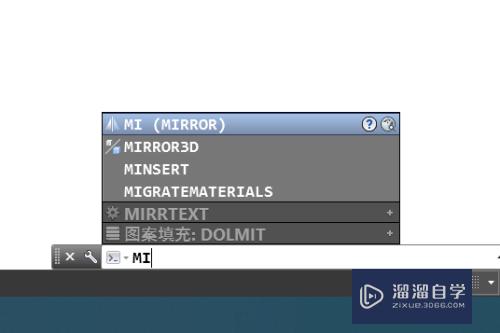
第3步
选择所需要进行对称的所有图形(可多次进行选择),全部选择完毕后按空格或者回车键。
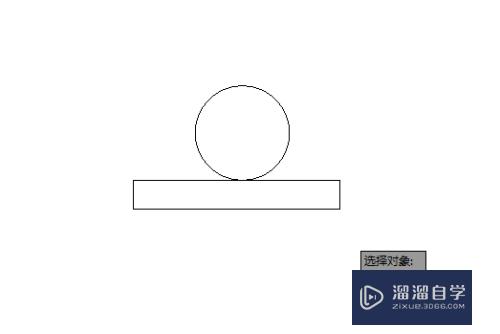
第4步
下面确定对称轴。两点确定一条直线,首先确定第一点的位置。接着确定第二个点(可以移动鼠标查看对称后的图形)。

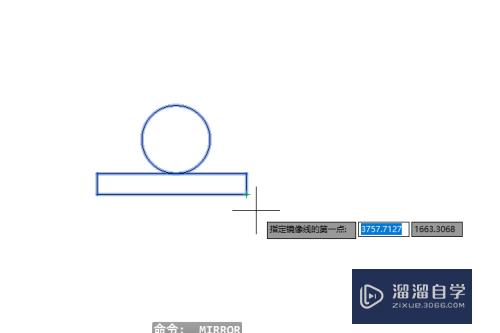
第5步
确定了第二点之后,根据系统提示可以按自己的需求选择是否删源对象。

第6步
选定后就得到理想的图形了。
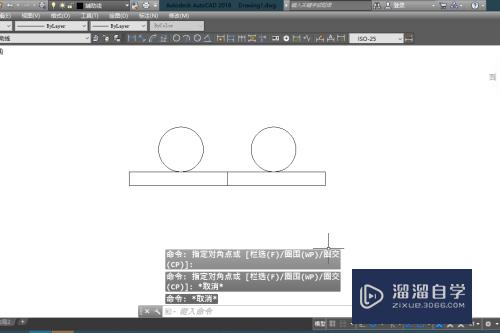
- 上一篇:WPS表格坐标怎么转化成CADx,y点?
- 下一篇:CAD如何进行切换二三维界面?
相关文章
广告位


评论列表